2025-04-19 09:04:01
kodi作为一款强大的开源媒体中心软件,不仅支持丰富的媒体格式播放,还能通过自定义视图如电影墙,让您的媒体库更加美观和直观。本文将详细介绍如何在kodi中设置电影墙,帮助目标用户轻松打造个性化的媒体展示界面。
在设置电影墙之前,请确保您已完成以下准备工作:
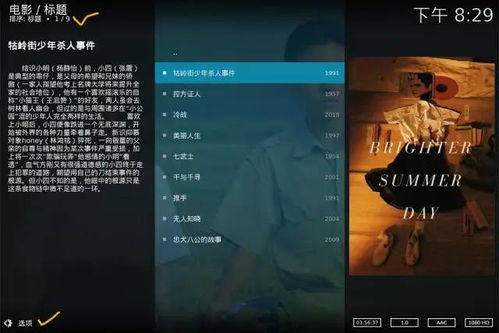
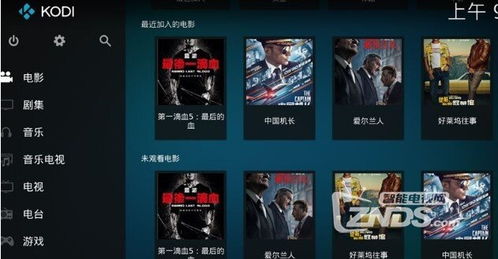
1. 打开kodi,进入“视频”菜单。
2. 选择“文件”,然后点击“添加视频源”。
3. 浏览并选择您存放电影文件的文件夹,点击“确定”。
4. 在视频源列表中,选中您刚添加的视频源,点击“设置内容”。
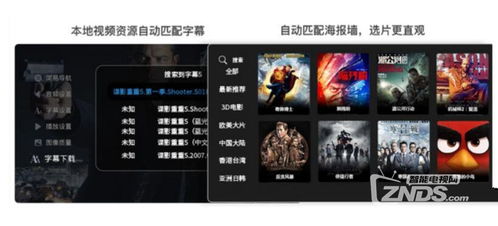
5. 选择“电影”,kodi将自动扫描并识别该文件夹中的电影文件。
1. 在扫描完成后,kodi会提示您是否要刮削电影信息。选择“是”。
2. 选择您偏好的刮削器(如the movie database, imdb等),点击“确定”。
3. kodi将自动下载并应用电影的海报、背景图和剧情简介等信息。
1. 返回kodi主界面,进入“视频”菜单下的“电影”部分。
2. 按下遥控器上的“菜单”或“上下文”按钮(具体按键可能因设备和皮肤而异),选择“查看”。
3. 在视图选项中,选择“电影墙”或类似的选项。如果当前皮肤支持多种电影墙样式,您还可以进一步选择您喜欢的布局。
4. 根据需要调整每行显示的电影数量、缩放比例等参数,以达到最佳的显示效果。
对于追求极致个性化的用户,您还可以进一步自定义电影墙:
完成上述设置后,您的kodi电影墙应该已经焕然一新。记得保存设置并退出菜单,然后尽情享受您的个性化媒体库吧!
通过本文的详细步骤,相信您已经掌握了如何在kodi中设置电影墙的方法。无论是新手还是资深用户,都能根据自己的需求打造出既美观又实用的媒体展示界面。祝您观影愉快!